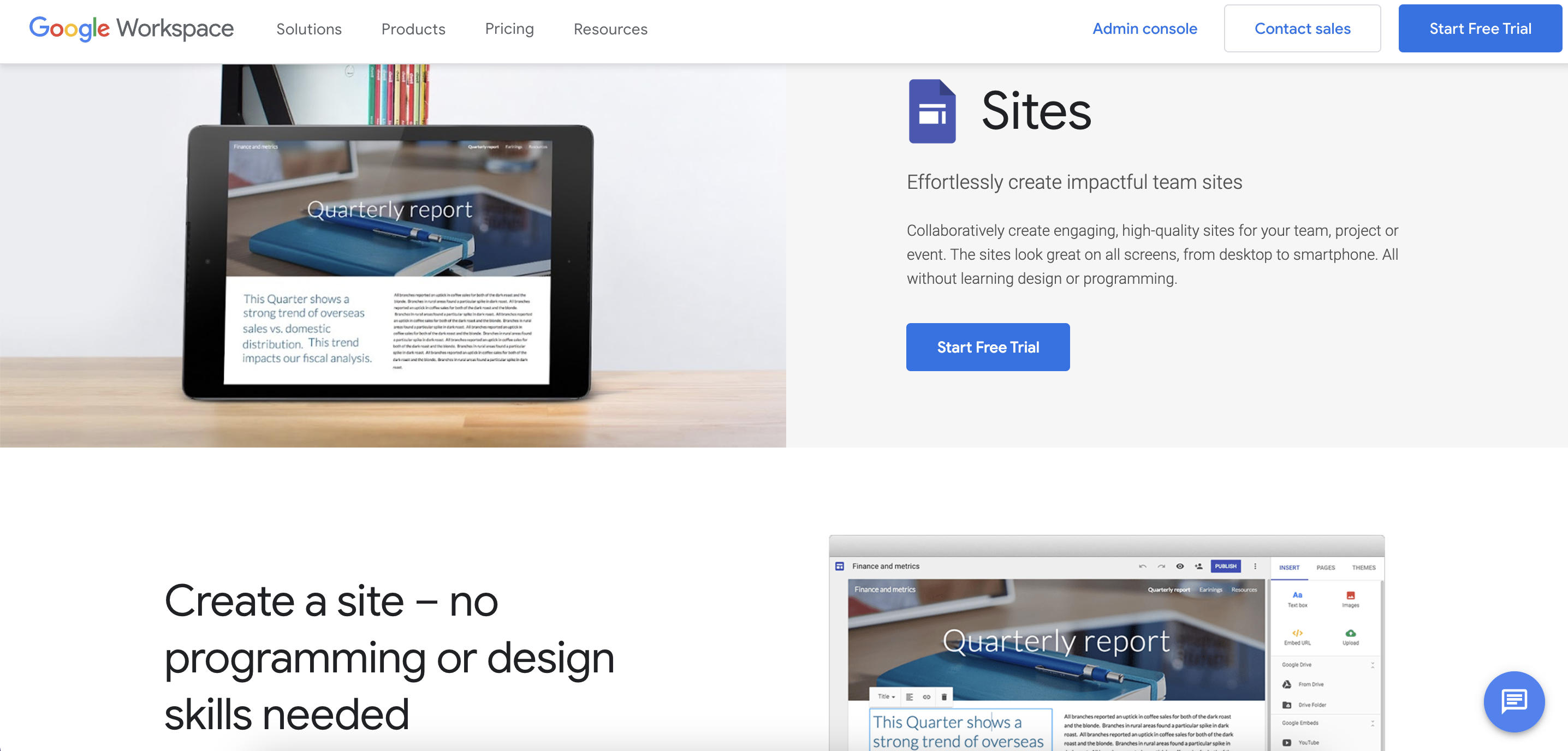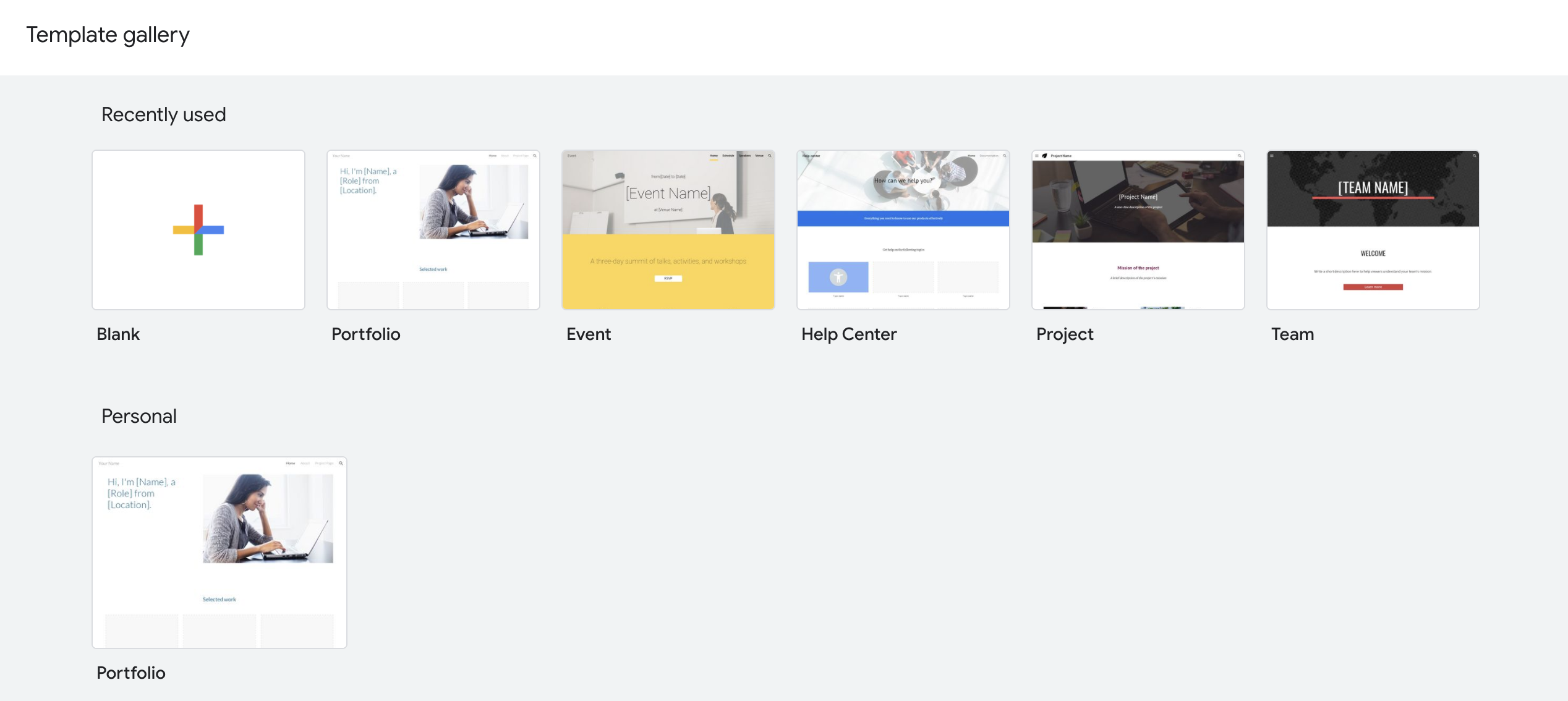Σε αυτήν την ανάρτηση, σας παρέχουμε έναν λεπτομερή οδηγό για το πώς να φτιάξετε έναν ιστότοπο στο google;
Εάν διαχειρίζεστε μια εταιρεία και θέλετε να διαφημίσετε τη δουλειά σας, να δημιουργήσετε ένα επαγγελματικό χαρτοφυλάκιο για πιθανούς πελάτες ή απλά θέλετε να εκφράσετε τις απόψεις σας, μπορείτε να σκεφτείτε να δημιουργήσετε τον ιστότοπό σας.
Υπάρχουν πολλές επιχειρήσεις που μπορούν να σας βοηθήσουν στην ανάπτυξη και δημοσίευση ενός ιστότοπου. Ωστόσο, Google Sites απλοποιεί τη διαδικασία και την καθιστά εντελώς δωρεάν.
Η δημιουργία ενός ιστότοπου Google δεν απαιτεί υψηλό επίπεδο τεχνολογικής εξειδίκευσης. Η Google προσφέρει μια επιλογή θεμάτων για κάθε τομέα και γούστο, τα οποία είναι όλα πλήρως προσαρμόσιμα, επιτρέποντάς σας να προβάλλετε το υλικό σας με όποιον τρόπο θέλετε.
Η διαδικασία είναι τόσο απλή που μπορεί να δημιουργήσετε έναν ιστότοπο και να λειτουργήσει μέσα σε λίγα λεπτά. Θα σας καθοδηγήσουμε στη διαδικασία.
Περιεχόμενα
- Τι είναι το δωρεάν πρόγραμμα δημιουργίας ιστότοπων της Google;
- Επιλέξτε Όνομα και Πρότυπο ιστότοπου
- Επεξεργασία διάταξης ιστότοπου
- Προσθήκη και προσαρμογή σελίδων
- Ανεβάστε Περιεχόμενο
- Ελέγξτε τις επιλογές διαχείρισης ιστότοπου
- Επιλέξτε ένα όνομα τομέα
- Προσαρμόστε την πρόσβαση στον ιστότοπο
- Συνδέστε το Google Analytics
- Προσαρμόστε τις διαμορφώσεις SEO και δημοσιεύστε τον ιστότοπο
- Συχνές ερωτήσεις: Πώς να δημιουργήσετε έναν ιστότοπο στο Google 2024
- 👉 Οι ιστότοποι της Google είναι δωρεάν;
- ✅ Πόσο κοστίζει ένας ιστότοπος Google;
- 👉 Ποιος είναι ο σκοπός των Ιστοτόπων Google;
- Συμπέρασμα: Πώς να δημιουργήσετε έναν ιστότοπο στο Google 2024
Τι είναι το δωρεάν πρόγραμμα δημιουργίας ιστότοπων της Google;
Το δωρεάν εργαλείο δημιουργίας ιστοτόπων της Google είναι ενσωματωμένο στο Google My Business και βοηθά τους πελάτες να ανακαλύψουν την επιχείρησή σας στο διαδίκτυο.
Όταν η Google δημιουργεί τον ιστότοπό σας, χρησιμοποιεί τις πληροφορίες στο εταιρικό προφίλ σας στο GMB για να δημιουργήσει τα δομικά στοιχεία του ιστότοπου. Εκτός από κάποια μικρή προσαρμογή, είστε σχεδόν έτοιμοι.
Αν και δεν υπάρχει χρέωση, οι δωρεάν ιστότοποι της Google εμφανίζονται επαγγελματικοί και παρέχουν μια ποικιλία από τρέχοντα σχέδια.
Το πρόγραμμα δημιουργίας ιστοτόπων της Google είναι προσβάσιμο σε όλους τους χρήστες, ακόμη και σε αρχάριους. Με έναν δωρεάν ιστότοπο της Google, δεν χρειάζονται τεχνικές δεξιότητες και δεν χρειάζεται να ανησυχείτε για ολοκληρωμένα αντίγραφα ασφαλείας.
Τα πρόσθετα πλεονεκτήματα μιας δωρεάν ιστοσελίδας Google περιλαμβάνουν τα ακόλουθα:
Παρέχει τα βασικά:
Εάν δεν σας ενδιαφέρει η πλήρης εμπειρία ηλεκτρονικού εμπορίου, ένας δωρεάν ιστότοπος της Google είναι αρκετός για να προσελκύσει μεγαλύτερο κοινό.
Ευκολία στη χρήση:
Ένα από τα κύρια πλεονεκτήματα ενός δωρεάν ιστότοπου Google είναι η απλότητά του, καθώς και το γεγονός ότι παράγει ελκυστικές ιστοσελίδες. Για παράδειγμα, ακόμη και η δωρεάν έκδοση του WordPress, με τα μενού, τις σελίδες και τα υπομενού του, μπορεί να φαίνεται τρομακτικό σε έναν απόλυτο αρχάριο.
Δεν είναι κάθε υποψήφιος καταναλωτής στα μέσα κοινωνικής δικτύωσης και πολλοί μπορεί να βρίσκονται σε πλατφόρμες διαφορετικές από αυτές που σας αρέσουν.
Το να έχετε τον ιστότοπό σας, όπου οι χρήστες μπορούν να Google το όνομά σας ή το προϊόν που προσφέρετε και να λάβουν τις πληροφορίες σας χωρίς να χρειάζεται να εγγραφούν στο Facebook ή στο Twitter, μπορεί να σας βοηθήσει να προσελκύσετε αυτούς τους καταναλωτές.
Επιλέξτε Όνομα και Πρότυπο ιστότοπου
Αφού συνδεθείτε στον λογαριασμό σας Google και εκκινήσετε το εργαλείο δημιουργίας ιστότοπου, θα μεταφερθείτε στον πίνακα ελέγχου. Τα παρακάτω είναι τα βήματα που πρέπει να γίνουν εκεί –
Βήμα - 1: Καθορίστε το όνομα της εταιρείας σας — για να το κάνετε αυτό, κάντε κλικ στον τίτλο.
Βήμα - 2: Αλλάξτε την εικόνα της κεφαλίδας – μπορείτε είτε να χρησιμοποιήσετε μία από τις τυπικές φωτογραφίες που παρέχονται από τους Ιστότοπους Google είτε να ανεβάσετε τη δική σας.
Βήμα - 3: Επιλέξτε ένα κατάλληλο στυλ κεφαλίδας (Εξώφυλλο, Μεγάλο Banner, Banner ή Μόνο ο Τίτλος).
Βήμα - 4: Επιλέξτε ένα πρότυπο – μεταβείτε στην περιοχή «Θέματα» του αναλυτικού μενού που βρίσκεται στην επάνω δεξιά γωνία της οθόνης.
Βήμα - 5: Επιλέξτε το χρώμα της κεφαλίδας και το στυλ γραμματοσειράς σε αυτήν την περιοχή — οι διάφορες δυνατότητες εμφανίζονται στην ενότητα "Θέματα".
Όσον αφορά τα πρότυπα, οι Ιστότοποι Google δεν παρέχουν ένα προκαθορισμένο πρότυπο για νέους ιστότοπους, επιτρέποντας στους χρήστες να διατηρούν τον πλήρη έλεγχο των δημιουργιών τους.
Αντί για αυτό, το πρόγραμμα δημιουργίας ιστότοπου σάς επιτρέπει να επιλέξετε από μια υπάρχουσα συλλογή θεμάτων. Ενώ η επιλογή των θεμάτων είναι περιορισμένη, υπάρχουν ακόμα αρκετά για να επιλέξετε.
Επεξεργασία διάταξης ιστότοπου
Κατά την ανάπτυξη του ιστότοπού σας, θα έχετε την επιλογή να επιλέξετε και να επεξεργαστείτε τη διάταξη του ιστότοπού σας –
Βήμα - 1: Μεταβείτε στην ενότητα "Διατάξεις" του δεξιού μενού.
Βήμα - 2: Επιλέξτε την προτιμώμενη παραλλαγή διάταξης — υπάρχουν συνολικά έξι διαθέσιμα. Αυτά περιλαμβάνουν διατάξεις με μία, δύο, τρεις και τέσσερις στήλες.
Βήμα - 3: Επιλέξτε αυτό που ανταποκρίνεται καλύτερα στις απαιτήσεις σας για να αντικαταστήσετε την προεπιλεγμένη διάταξη.
Βήμα - 4: Ξεκινήστε την αλλαγή του μπλοκ προσθέτοντας κείμενο και εικόνες.
Μπορείτε να ανεβάσετε όσες φωτογραφίες χρειάζεται για να δώσετε πληροφορίες σχετικές με εξειδικευμένες - είναι απλό, ανώδυνο και γρήγορο. Απλώς βεβαιωθείτε ότι έχετε επιλέξει μια κατάλληλη διάταξη που περιλαμβάνει όλες τις απαραίτητες πληροφορίες.
Προσθήκη και προσαρμογή σελίδων
Μόλις αποφασίσετε για μια διάταξη, είναι καιρός να αρχίσετε να προσθέτετε νέες σελίδες ιστότοπου. Οι Ιστότοποι Google επιτρέπουν τη δημιουργία ενός ατελείωτου αριθμού σελίδων με ποικίλες επιπτώσεις και κατηγορίες. Ολοκληρώστε τα παρακάτω βήματα για να προσθέσετε μια σελίδα:
Βήμα - 1: Μεταβείτε στην καρτέλα "Σελίδες" στο δεξιό μενού του πίνακα ελέγχου.
Βήμα - 2: Κάντε κλικ στο κουμπί "+" στα δεξιά.
Βήμα - 3: Δώστε στη σελίδα ένα όνομα ή/και υποδείξτε την προσαρμοσμένη διαδρομή όπου πρέπει να εισαχθεί.
Βήμα - 4: Στη συνέχεια, κάντε κλικ στο κουμπί «Τέλος».
Βήμα - 5: Αυξήστε τον αριθμό των σελίδων όπως απαιτείται ή επαναλάβετε τις τρέχουσες για εξοικονόμηση χρόνου και προσπάθειας. Επιπλέον, μπορείτε να αποκρύψετε τη σελίδα από την πλοήγηση.
Βήμα - 6: Προσθέστε υποσελίδες σε υπάρχουσες σελίδες ανάλογα με την περίπτωση και δώστε τους συγκεκριμένα χαρακτηριστικά.
Μπορείτε να δημιουργήσετε και να προσθέσετε συνηθισμένες ιστοσελίδες για την εμφάνιση του περιεχομένου σας και την επισύναψη εγγράφων, ανακοινώσεις για δημοσίευση εταιρικών ειδήσεων και ενημερώσεων, αρχικές σελίδες, σελίδες λιστών και ντουλάπια αρχείων για αποθήκευση, διαχείριση και κοινή χρήση αρχείων.
Ανεβάστε Περιεχόμενο
Μετά την προσαρμογή των σελίδων, ήρθε η ώρα να προχωρήσουμε σε μία από τις πιο χρονοβόρες, υπεύθυνες και βαριές πτυχές της διαδικασίας κατασκευής του ιστότοπου – τη μεταφόρτωση περιεχομένου. Για να το κάνετε αυτό, θα πρέπει να ακολουθήσετε τα ακόλουθα βήματα:
Βήμα - 1: Μεταβείτε στην καρτέλα "Εισαγωγή" του πίνακα ελέγχου.
Βήμα - 2: Επιλέξτε το είδος του υλικού που θα προστεθεί. Η καταλληλότερη λύση θα εξαρτηθεί από την αρχική θέση αποθήκευσης των δεδομένων.
Βήμα - 3: Η περιοχή "Πλαίσια κειμένου" σάς δίνει τη δυνατότητα να δημιουργήσετε και να αλλάξετε το κείμενο (προσαρμόστε στυλ γραμματοσειράς και ρυθμίσεις, συμπεριλαμβανομένων συνδέσμων κ.λπ.).
Βήμα - 4: Η περιοχή "Εικόνες" σάς επιτρέπει να προσθέσετε τις εικόνες σας ή να περιηγηθείτε στη βιβλιοθήκη του συστήματος.
Βήμα - 5: Η επιλογή «Ενσωμάτωση» επιτρέπει την ενσωμάτωση του υλικού μέσω ενσωμάτωσης κώδικα.
Βήμα - 6: Το "Drive" σάς δίνει τη δυνατότητα να ανεβάσετε αρχεία απευθείας από τη συσκευή σας.
Βήμα - 7: Επιλέξτε το είδος του υλικού που θα ανεβάσετε στην ιστοσελίδα – το κουμπί «Εισαγωγή» αποκαλύπτει μια ποικιλία επιλογών που ικανοποιούν τις περισσότερες απαιτήσεις των χρηστών: γραφήματα, φόρουμ, φύλλα, διαφάνειες, έγγραφα, ημερολόγιο, χάρτης, YouTube, διαχωριστικό, καρουζέλ εικόνας και περιεχόμενα. Όποια πτυχή κι αν επιλέξετε, μπορείτε να την εξατομικεύσετε περαιτέρω ώστε να ταιριάζει στη θέση του ιστότοπού σας.
Βήμα - 8: Επιλέξτε και ενσωματώστε τυπικά «gadgets» (όπως είναι απαραίτητο) – αριθμομηχανές, ροές ειδήσεων, Google Search Console για βελτιωμένη βελτιστοποίηση μηχανών αναζήτησης προκατασκευασμένων έργων, Google Analytics και ούτω καθεξής.
Ως εργαλείο δημιουργίας ιστοτόπων που υποστηρίζεται από την Google, οι Ιστότοποι σάς δίνουν τη δυνατότητα να ενσωματώνετε τυχόν επεκτάσεις του G Suite που θεωρείτε απαραίτητες ή πολύτιμες για το έργο σας.
Λάβετε υπόψη ότι δεν απαιτούνται πρόσθετα ή πρόσθετα τρίτων για την ενσωμάτωση των κατάλληλων κομματιών – απλώς περιηγηθείτε στη λίστα των επεκτάσεων και επιλέξτε αυτές που επιθυμείτε.
Ελέγξτε τις επιλογές διαχείρισης ιστότοπου
Πριν ξεκινήσετε το νέο σας έργο στο κοινό, θα πρέπει να δημιουργήσετε και να διαμορφώσετε ορισμένες σημαντικές δυνατότητες ιστότοπου και επιλογές διαχείρισης.
Για να συνδέσετε στατιστικά στοιχεία ιστότοπου, να ανεβάσετε ή να επιλέξετε εικόνες λογότυπων/favicon, να εξερευνήσετε εργαλεία προβολής, να αλλάξετε προσαρμοσμένες διευθύνσεις URL ιστότοπου, να διαμορφώσετε το banner ανακοίνωσης και να εκχωρήσετε δικαιώματα κοινής χρήσης ιστότοπου, μεταβείτε στην περιοχή "Ρυθμίσεις".
Εάν εξακολουθείτε να μην είστε σίγουροι για οτιδήποτε εδώ, απλώς κάντε κλικ στο κουμπί "Περιήγηση" για να εξερευνήσετε τι κρύβεται πίσω από τις ρυθμίσεις συστήματος.
Εάν θέλετε να συνεργαστείτε για την ανάπτυξη ιστοτόπων με μια ομάδα επαγγελματιών του Διαδικτύου, το σύστημα σάς δίνει τη δυνατότητα να προσθέσετε αρκετούς συμμετέχοντες στο έργο. Επιπλέον, μπορείτε να εγγραφείτε σε πρόσφατες τροποποιήσεις του έργου για να ενημερώνεστε για τυχόν αναθεωρήσεις και αλλαγές στον ιστότοπο.
Όποιες προσαρμογές και αν επιλέξετε να κάνετε, είναι όλες προσβάσιμες – είτε μέσω της σχετικής ενότητας "Ρυθμίσεις" είτε μέσω του πίνακα ελέγχου του έργου.
Επιλέξτε ένα όνομα τομέα
Υπάρχει ένα ακόμη βήμα πριν τη δημοσίευσή του στον Ιστό. Πρέπει πρώτα να επιλέξετε ένα όνομα τομέα για το έργο σας.
Εάν έχετε ήδη ένα όνομα τομέα, μπορείτε να το χρησιμοποιήσετε για να δημιουργήσετε έναν ιστότοπο.
Μια άλλη εναλλακτική είναι να αποκτήσετε ένα ολοκαίνουργιο όνομα τομέα από την Google – μεταβείτε στο τμήμα «Προσαρμοσμένοι τομείς» της ενότητας «Ρυθμίσεις» και εισαγάγετε το όνομα που θέλετε να χρησιμοποιήσετε για το έργο σας.
Λάβετε υπόψη ότι το όνομα τομέα σας πρέπει να είναι αξέχαστο και εύκολο στην ανάκληση. Θα πρέπει να είναι όχι μόνο σχετικό με τον τομέα της εταιρείας σας, αλλά και διακριτικό και αξέχαστο στο κοινό-στόχο σας. Ωστόσο, κρατήστε το σύντομο για να αποφύγετε το φούσκωμα URLs.
Προσαρμόστε την πρόσβαση στον ιστότοπο
Υπάρχει ένας εύκολος τρόπος να μοιραστείτε το ολοκληρωμένο έργο με άλλα άτομα. Για να ρυθμίσετε σωστά την πρόσβαση, κάντε τα παρακάτω βήματα –
Βήμα - 1: Μεταβείτε στην καρτέλα "Κοινή χρήση με άλλους" του πίνακα ελέγχου.
Βήμα - 2: Επιλέξτε την Πρόχειρη λειτουργία για να διατηρήσετε τον ιστότοπό σας αδημοσίευτο ενώ αναπτύσσεται.
Βήμα - 3: Για να περιορίσετε την πρόσβαση άλλων ατόμων στο έργο σας, χρησιμοποιήστε την επιλογή "Ιδιωτικό".
Βήμα - 4: Καθορίστε ποια άτομα ή ομάδες χρηστών θα έχουν τη δυνατότητα να τροποποιήσουν το έργο.
Βήμα - 5: Δημοσιεύστε το έργο για να διασφαλίσετε ότι είναι διαθέσιμο σε όλους.
Βήμα - 6: Εάν επιθυμείτε να προσκαλέσετε άλλους να συνεργαστούν για την επεξεργασία του ιστότοπου μαζί σας, το σύστημα σας δίνει τη δυνατότητα να το κάνετε ορίζοντας τις διευθύνσεις ηλεκτρονικού ταχυδρομείου τους και στέλνοντας προσκλήσεις σε αυτούς.
Βήμα - 7: Εάν θέλετε να προστατεύσετε το έργο σας, μπορείτε να επιλέξετε το πλαίσιο που εμποδίζει άλλους συντάκτες να το δημοσιεύσουν, να τροποποιήσουν τα δικαιώματα πρόσβασης ή να προσθέσουν νέα άτομα εν αγνοία σας.
Βήμα - 8: Χρησιμοποιήστε την επιλογή Προεπισκόπηση πριν δημοσιεύσετε το τελικό έργο σας για να βεβαιωθείτε ότι εμφανίζεται σωστά σε επιτραπέζιους υπολογιστές, tablet και κινητές συσκευές.
Συνολικά, η επιλογή κοινής χρήσης ιστότοπου είναι αρκετά επωφελής για άτομα που λειτουργούν σε ομάδες ή για χρήστες που ασχολούνται με τη δημιουργία ιστοτόπων που έχουν σχεδιαστεί κατά παραγγελία για πελάτες.
Συνδέστε το Google Analytics
Οι Ιστότοποι Google σάς δίνουν τη δυνατότητα να ενσωματώσετε το Google Analytics με το προκατασκευασμένο έργο σας. Αυτό είναι ένα απαραίτητο χαρακτηριστικό εάν θέλετε να ενημερώνεστε για τα κρίσιμα χαρακτηριστικά του έργου σας και τα στοιχεία που επηρεάζουν την απόδοσή του και την κατάταξη SEO.
Ολοκληρώστε τα παρακάτω βήματα για να συνδέσετε τον ιστότοπό σας με έναν λογαριασμό Google Analytics και να λάβετε πληροφορίες/μετρήσεις σχετικά με τη χρήση του έργου:
Βήμα - 1: Μεταβείτε στην ενότητα Διαμόρφωση.
Βήμα - 2: Μεταβείτε στην καρτέλα "Analytics".
Βήμα - 3: Ενεργοποιήστε τα αναλυτικά στοιχεία παρέχοντας το αναγνωριστικό λογαριασμού μέτρησης/παρακολούθησης.
Google Analytics Η ενοποίηση σάς δίνει τη δυνατότητα να παρακολουθείτε τη ροή και τις διακυμάνσεις επισκεψιμότητας, τον αριθμό των χρηστών που επισκέπτονται τον ιστότοπό σας για μια καθορισμένη περίοδο, τα ποσοστά μετατροπών, τους προορισμούς επισκεψιμότητας και τις πηγές, τα ποσοστά εγκατάλειψης ιστοτόπων και μια ποικιλία άλλων κρίσιμων παραμέτρων που μπορούν τελικά να δημιουργήσουν ή να χαλάσουν την απόδοση ολόκληρου του ιστότοπού σας.
Η επίγνωση αυτών των ιδιοτήτων μπορεί να σας βοηθήσει να επιλύσετε τυχόν προβλήματα γρήγορα και να αποφύγετε πιο καταστροφικές συνέπειες.
Προσαρμόστε τις διαμορφώσεις SEO και δημοσιεύστε τον ιστότοπο
Υπάρχει ένα ακόμη κρίσιμο βήμα που πρέπει να κάνετε πριν δημοσιεύσετε τον ιστότοπό σας στο διαδίκτυο. Τώρα, θα συζητήσουμε τη βελτιστοποίηση μηχανών αναζήτησης.
Οι Ιστότοποι Google σάς δίνουν τη δυνατότητα να προσαρμόσετε τα ακόλουθα κύρια SEO στοιχεία που εγγυώνται ότι το νεοσύστατο έργο σας επιτυγχάνει μια καλή κατάταξη στις μηχανές αναζήτησης:
Βήμα - 1: Μεταβείτε στην ενότητα "Ρυθμίσεις".
Βήμα - 2: Εντοπίστε την καρτέλα SEO.
Βήμα - 3: Συμπληρώστε τα κύρια πεδία σχετικά με τις κατατάξεις SEO του ιστότοπού σας και ελέγξτε ξανά τις πληροφορίες.
Βήμα - 4: Συνιστάται να συνδέσετε το Google Search Console, καθώς αυτό θα κάνει την ευρετηρίαση του έργου σας πιο απλή για τις μηχανές αναζήτησης.
Βήμα - 5: Μόλις ο ιστότοπός σας είναι έτοιμος για δημοσίευση, απλώς κάντε κλικ στο κουμπί «Δημοσίευση» και παρακολουθήστε τη μαγεία να συμβαίνει!
Γρήγορες συνδέσεις:
- Οι καλύτεροι κατασκευαστές ιστοτόπων εκτός σύνδεσης
- Καλύτερες οικοδόμοι ιστοτόπων
- Κόστος Κατασκευής Ιστοσελίδας
Συχνές Ερωτήσεις: Πώς να δημιουργήσετε έναν ιστότοπο στο Google 2024
👉 Οι ιστότοποι της Google είναι δωρεάν;
Το δωρεάν εργαλείο δημιουργίας ιστοτόπων της Google είναι ενσωματωμένο στο Google My Business και βοηθά τους πελάτες να ανακαλύψουν την επιχείρησή σας στο διαδίκτυο. Αν και δεν υπάρχει χρέωση, οι δωρεάν ιστότοποι της Google εμφανίζονται επαγγελματικοί και παρέχουν μια ποικιλία από τρέχοντα σχέδια. Το πρόγραμμα δημιουργίας ιστοτόπων της Google είναι προσβάσιμο σε όλους τους χρήστες, ακόμη και σε αρχάριους.
✅ Πόσο κοστίζει ένας ιστότοπος Google;
Το Google Sites είναι μια πλήρως δωρεάν υπηρεσία που συνοδεύεται από λογαριασμό Google. Σε προσωπικούς λογαριασμούς, όλες οι λειτουργίες και οι λειτουργίες είναι δωρεάν (εκτός από την 24/7 υποστήριξη πελατών).
👉 Ποιος είναι ο σκοπός των Ιστοτόπων Google;
Το Google Sites είναι το δωρεάν πρόγραμμα δημιουργίας ιστοτόπων της Google. Μπορείτε να συνεργαστείτε για τη δημιουργία ιστότοπου παραχωρώντας πρόσβαση επεξεργασίας σε άλλον χρήστη της Google. Οι Ιστότοποι Google ενσωματώνονται με άλλα προϊόντα Google, όπως Έγγραφα, Φύλλα και Παρουσιάσεις. Πρόσθετα άρθρα είναι διαθέσιμα στη συλλογή Tech Reference του Business Insider.
Συμπέρασμα: Πώς να δημιουργήσετε έναν ιστότοπο στο Google 2024
Στις μέρες μας, η παρουσία στο διαδίκτυο είναι μια ανάγκη. Εάν οι πιθανοί καταναλωτές δεν μπορούν να εντοπίσουν τον ιστότοπό σας, είναι πιθανό να χάσετε την επιχείρησή σας.
Ωστόσο, η ανάπτυξη μιας ιστοσελίδας δεν απαιτεί μεγάλη οικονομική επένδυση ή τεχνικές γνώσεις. Αντί για αυτό, μπορείτε να ξεκινήσετε δημιουργώντας έναν δωρεάν ιστότοπο της Google και διαμορφώνοντάς τον με μερικά απλά βήματα.
Μόλις συνδεθείτε στο διαδίκτυο, μπορείτε να αρχίσετε αμέσως να επωφεληθείτε από περισσότερους δυνητικούς πελάτες, καταναλωτές και μετατροπές—όλα αυτά είναι απαραίτητα για να αυξήσετε το ποσοστό επιτυχίας της επιχείρησής σας και να δημιουργήσετε μια κερδοφόρα λειτουργία.